荣耀平板ppt怎么替换所有背景
ppt 批量换背景图? ppt 有几十上百张的时候,你还在一张一张换背景图吗?我们可以直接打开视图模板,视图里面的幻灯片模板,选择背景背景样式,设置背景格式, 在这里选择图片或纹理填充,然后将自己的这个背景图给插入进来,选择应用到全部,然后关闭模板试图现在背景图就都换好了。
粉丝8.2万获赞9.5万
相关视频
 00:13
00:13 00:48查看AI文稿AI文稿
00:48查看AI文稿AI文稿ppt p 一辆换掉背景图你会吗?如果在工作时需要你将几十页的 ppt 都换掉背景图,那么该怎么办呢?教你一个简单的方法。首先我们找到 ppt 上方的,试图在试图中找到换通片模板, 然后在换冬天模板中找到背景样式,点击后找到下面的这个设置背景格式, 然后会弹出一个设置小框,再点击图片与纹理填充,在下方有一个插入图片的位置,然后我们点击这个插入,选择你事先准备好的背景图片,然后再点击选应用到全部,然后将上方 点击关闭模板,试图当当所有的幻灯片就都会被换掉背景了。
258315秒得力办公 09:12查看AI文稿AI文稿
09:12查看AI文稿AI文稿有不少同学在使用 wps 演示制作 ppt, 那么在 wps 中,如何将文档所有的背景还有字体字号, logo 做快速的批量调换? wps 演示或者是 powerpoint, 他们的套路方法基本一致,本期视频做概要的讲述与演示。 无论是 wps 还是 powerpoint, 制作 ppt 的时候,大家一定记住他们首先是一个效率工具,既然是效率工具,就有快办法,巧办法,一次性的完成背景, logo, 字体的调换。 如果我们不知道,就只能用笨办法和慢办法,我们直接进入演示环节,大家现在看到的就是一份 wps 里的出, 那么 wps 和 powerpoint 的最主要的区别是,在 wps 中,我们点首页马上就能够看到 wps office 的 标识,并且呢, wps 呢是一个整合模式,它这个里边呢,既有 word 又有 excel, 同时呢,又有 powerpoint 又有 ppt 啊,当然呢,它它的名字呢,是文字,数字,还有演示。好了,那我们这儿有一份已经出 完成的 wps 里边的 ppt 的出稿,现在呢,我们也依然将它进入全屏浏览状态。 好在全屏浏览状态里边呢,我们现在来演示如何对他做快速的背景调换,当然快速的背景调换呢,最主要的就是要为他选择一个合适的模板好如何去选择模板呢?在旁 powerpoint 中,只需要来到设计工具栏里,那 wps 同样也是 powerpoint 呢,需要浏览主题,那 wps 呢,直接在工具栏里就可以导入模板, 在这呢,想要说明的是, wps 呢,也给了一些预先内置的模板,但这些模板呢,因为规范性呢,不太统一,或者有一些非常个性化的设置不一定呢,能够满足我们的要求,所以我们还是使用 简单规范的模板,在这里呢,我们找到一个统一使用的模板。好,现在呢,我们进入预览来看,比方说在这里边呢,有这样一个参考模板, 他呢相对来说比较规范,我们直接呢选中点应用打开,这个时候呢,这套模板全部就已经应用于这份 ppt 中,但是呢好像没有变化。 powerpoint 中呢,我们说这个时候就需要换版式, wps 同样也是来到开始版式,这样呢,比方说叫模板版式,那我们也可以选择推荐版式,这个时候呢,花样就比较多,容易把我们搞乱,所以呢,我们还是在模板版式里选,比方说,哎,这是标题, 那最后一篇呢,同样呢是结束页好了,那中间呢呢还有其他的页面,比方说在这里呢,我们可以选择 叫做哎目录页版式,那同样的呢,其他的哎叫结标题,三十、十七,二十四,这是每一段的第一页,我们可以在版式里边呢为他选择一个结标题的版式, 那在 powerpoint 中,每一个版式都有名字,在 wps 呢,它只有图样,同样第一套版式以及它背后的那个模板和在一起就是一套模板。 现在呢,我们就可以看到了一份出稿的样式,在这里呢,我们还有的需求就是,哎,我要一篮子把他们的标题的字体改好,并且呢要配置一个 logo, 在这里呢,一定不能是去一个一个依次去修改,如果依次去修改呢,这样的工作量就太大,并且呢 便于统一完成。我们不建议这样手工去调整字体字号位置大小,而是怎么样呢,而是要一览字的一次性的去完成,这个时候呢就需要用到,哎,我们说版式后边的那个模板, 模板在哪里呢?模板需要我们在试图,模板试图冲去找到,对 wps 呢,同样也有试图的功能,在这个里边呢,我们可以看到有一个幻灯片模板,那我们点进去,在这里呢,一直和 parapon 车一模一样,在这里呢,同样 他只是停在一个板质上,这个界面呢也是模板制图,那我们需要往上走,大家注意这个呢是我们所说的模板, 那他们下面呢有一串呢,就是所谓的板式,他们合在一起呢,就是一套模板, 这是第一套,那我们一定要在模板上呢,对我们所需要的标题啊,字体字号啊,未知啊做修改,比方说在这呢,将它加粗,并且将颜色呢改为蓝色,哎,这个是主题色,并且呢我们也可以在这个页面呢插入 logo, logo 呢,同样是从无到有找 插入,然后找到图片,我们呢去选择本机就本电脑的。 wps 也有个很好的优势,他给的资源比较多,花样的非常的丰富和多彩啊,可以有很多的选, 像那我们在日常的工作中呢,实际上呢还是尽量把它简单一点的,这样会比较的方便。好改好之后呢,我们会发现呢,下面的板式呢,总质量都改了, 个别的呢,当然是微调,需要个别修改,那不管怎么样说,改好之后呢,我们就可以来到幻灯片模板的这个窗口里,把它关掉, 在 powerpoint 呢,幻灯片模板在前面, wps 呢就放在这个工具栏的后边了,好关闭之后我们就会发现呢,哎,果真呢不错,变到位了,但是这个没有变呢,同样还是这个优先级,我们叫个性化的优先级,规则在起作用。 所以呢,在跑跑运动中,我们就需要在开始这个地方开始工具栏里到他这点重置,看是不是都恢复一致了,那其他的页面呢,如果不一致,我们可以呢 同样选全选,并且呢选哎,选中全选哎,选重置就可以,哎,在 wps 呢这里边呢,不可以,所以呢,我们可以回复,让他进入到另外一种模式里边,在这呢,也可以选重置,或者呢在这我们看试试看全选重置就可以,这是一些细微的差别, 不影响大局。当然呢,在 wps 呢,现在也不错,也有很多 ppt 它已有的功能,比方说我们可以将这个页面呢,它是一个流程,它叫转换,转智能图形,转完之后呢,我们可以直接把它变成相应的流程口。 当然呢, wps 呢,不可以对这个 smart 或者智能图饰呢做逐个的动画设置,他只能是整体把地上擦除,然后字右侧,他不可以一个一个去动,稍有遗憾, 等将来呢,他也许能改好。当然 wps 呢,也有一些其他的很有意思的地方,比方说这个页面呢,我们选选开他,他在文本工具里边呢最右边,那当然这个是指的会员版啊,是最新的会员版,他一个转换为图,是他 可以让我们呢超越 smart rj。 有一些其他的选项,比方说我们可以在这里边呢选这张图,选完之后呢,当然需要多一点微调的,选中他之后呢,把 字变大一点就可以,比方说这些文本框呢,依次选中,依次选中,我们呢将它里边的标题啊文字变大一点 着呢,位置呢,哎,稍微向下呢,做一些微调都可以,非常的方便。那这是 wps 的一个,我们把它叫做创意设计功能,他给了一些 素材和元素,就不用我们呢再去其他地方去找这些设计的样式或者是素材,直接使用即可,当然使用的时候呢,也注意不要啊,太花少太乱。对呢,这也是 wps 呢一个很好的功能, 他还有一些呢,就 w k p s 呢,还有个叫做啊全文美化或者页面美化的功能,大家可以以此去找。 总而言之呢,在实践中, wps 其实他们的作用都是做 ppt, 其实呢,其实应该叫都是做幻灯片,只不过呢, ppt 大家已经教程啊,约定俗成的一种 要共识,他就是幻灯片的一种形式啊,不管怎么样呢啊,我们还是要用规范的方式去做,那在这个页面里边呢,如果我们都是都是插入文本话,他就没有办法实现 快速调整,所以呢,不管怎么样,规范流程,标准套路,按这个模式去制作呢,都可以快速有效的完成自己所用的 ppt 的设计,演示文稿,然后用于演讲和呈现 啊,这个问题呢,也是我们最近啊在直播间里有同学提出来的,说,老师,我的 wps 里怎么没有这个,没有那个。其实呢,嗯,小易,大东,小易啊,直播间呢,主要是寒假期间的一个活动,也算是公益活动,咱咱们呢,早晨八点到十点,晚上八点到十点, 每天呢啊,两个时段,有四个板块,分别是学做 ppt, 主要是针对新手或者需要做的快,做的好的,还有呢,思路与设计。第三呢是演讲,今天晚上的直播呢,依然是正常进行。那我在直播间等你来。
761PPT学习机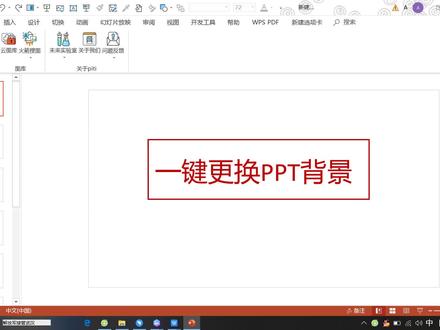 01:48查看AI文稿AI文稿
01:48查看AI文稿AI文稿哈喽,亲爱的小伙伴们,大家好,我是小面不加葱,我又来喽,那今天要给大家分享的是在 ppt 制作的过程中,怎么样进行快速的更换 ppt 背景, 可能我们自己在制作 ppt 的过程中呢,我们的背景要一页一页的去更改,但是呢如果是一页一页的更改的话,我们的页数达到了五十页以上的话呢,就会非常的麻烦,很浪费大家的时间,而且每一页还要花时间去调整。 那么今天呢,我就给大家来操作一下我们怎么样一键更换我们的背景。好,首先呢,我们找到我们选工具选项卡的视图选项,点开我们的幻灯片模板。好,我们找到我们的第一页 模板,我们设置的时候一定要在我们的模板这里设置,一定是最上面的那一页,像这一页就是不可以的,他只是设计了他们这一页的一个背景。好,我们点击这一页,然后找到插入选项卡的图片。 好,我们就选赵丽颖这一张非常漂亮的图片来设置作为背景。好,我们对这个图片进行一些调整好,大家就看到我们的后面的每一页都变成了我们第一页的样子。好,那这个时候呢, 我们就关闭模板视图。好,大家看,我们所有的 ppt 的背景都变成了我们漂亮的赵丽颖了,那这就是我们今天要分享的小技巧哦,大家一定要用起来。 那我今天的分享就到这里喽,我们下次再见,祝大家生活愉快,拜拜。
1762小面不加葱














